修改默認程序,可以讓我們更好的操作電腦,在Windows系統中,都存在著修改默認程序的功能。那麼Win10預覽版中該如何修改默認程序呢?現在小編就和大家一起分享下吧。
Win10修改默認程序的方法:
我們在所有應用的“Windows 系統”下面找到“默認程序”如圖示。
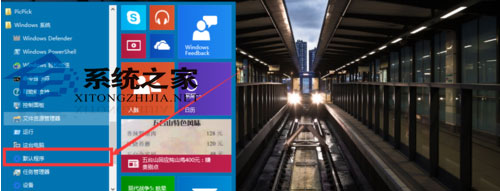
然後選擇需要設置默認程序的類型,如我們這裡選擇“Web浏覽器”。我們只需要點擊Web浏覽器下面的應用圖標,然後選擇你想要設置為默認程序的應用,即可。
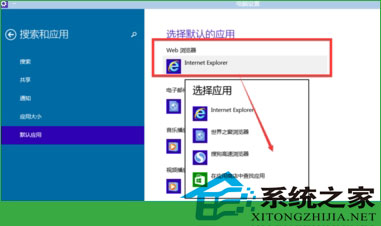
我們還可以根據文件類型來指定默認類型。如圖我們選擇下方的“選擇按文件類型指定的默認程序”。
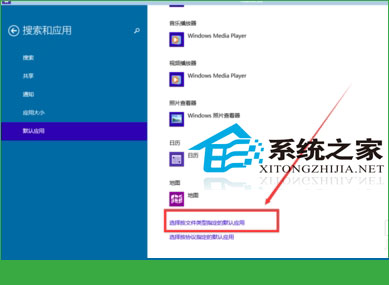
然後找到你需要設置的文件類型,然後點擊右側的圖標,選擇你需要設置為默認程序的應用,即可。
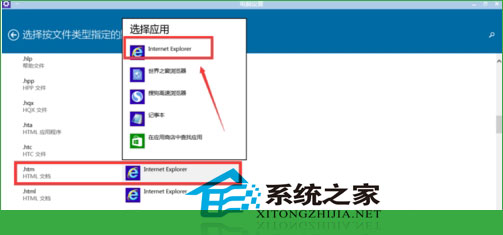
當然,默認程序不是修改的越多越好,而是要選擇我們所需要的默認程序進行修改。不然的話將會起到拖慢電腦運行速度的效果。